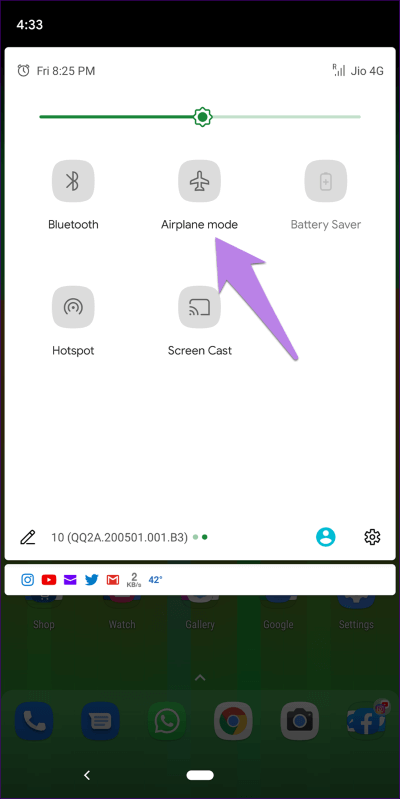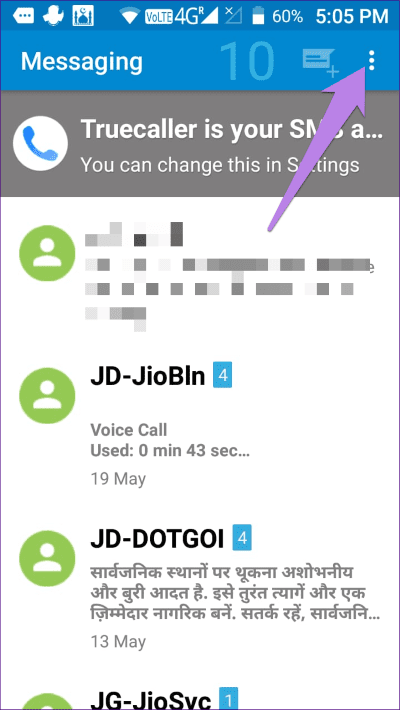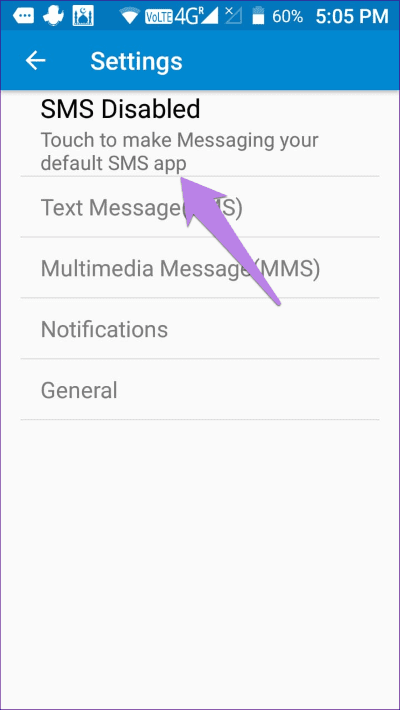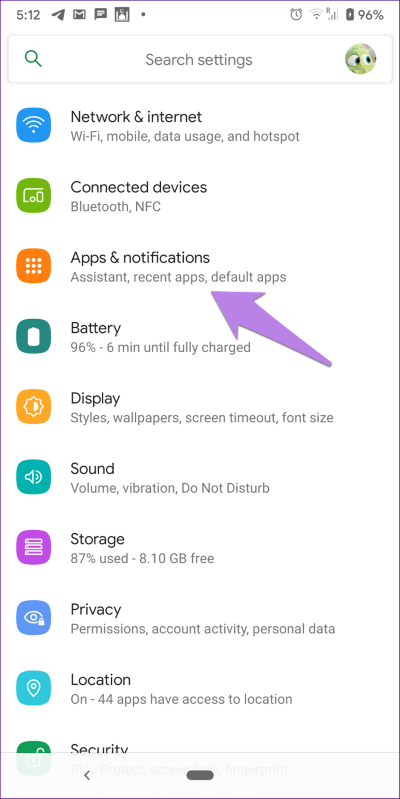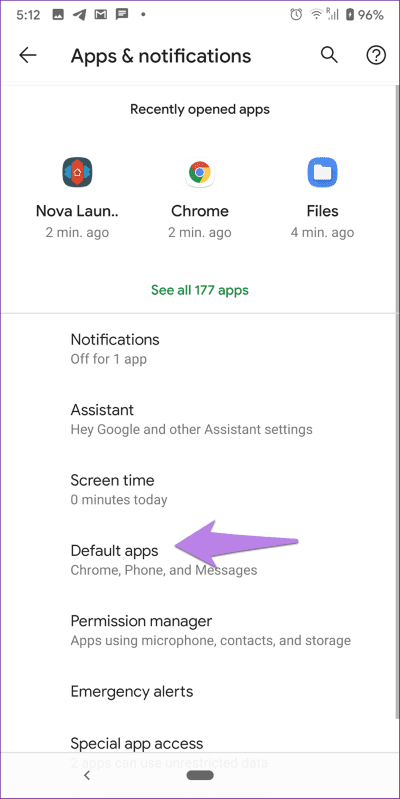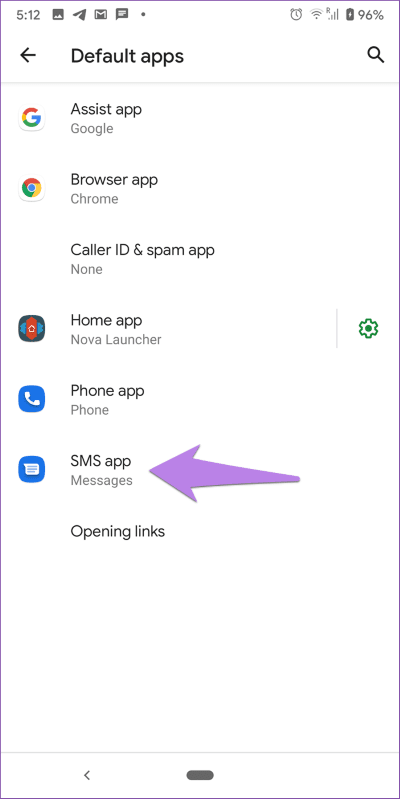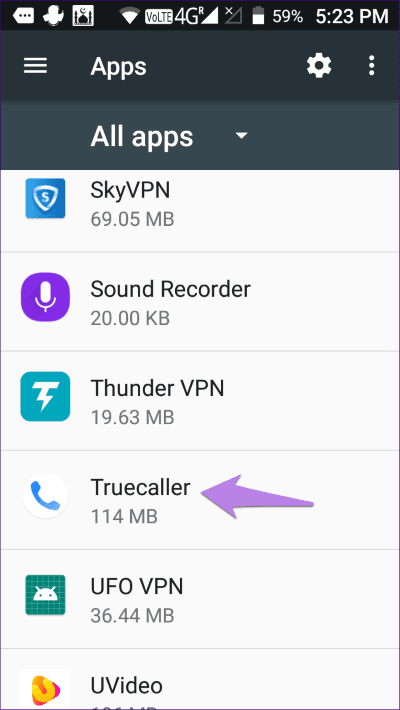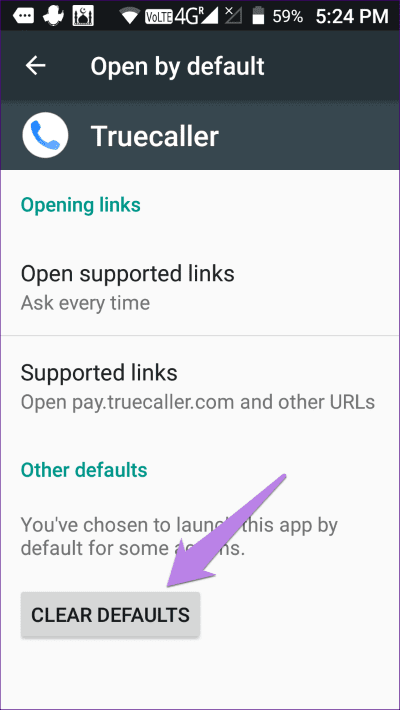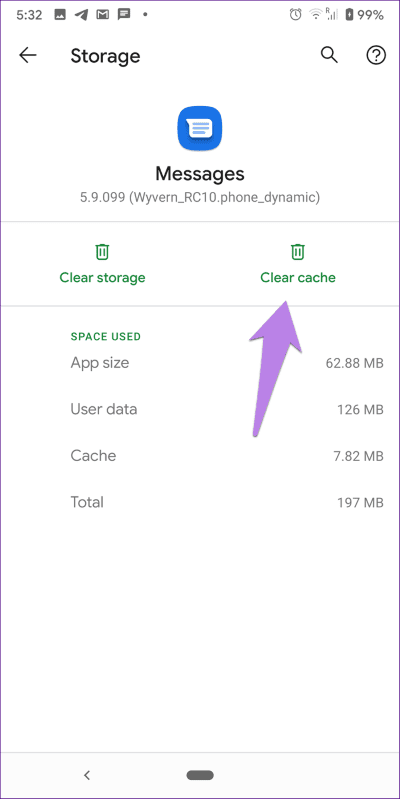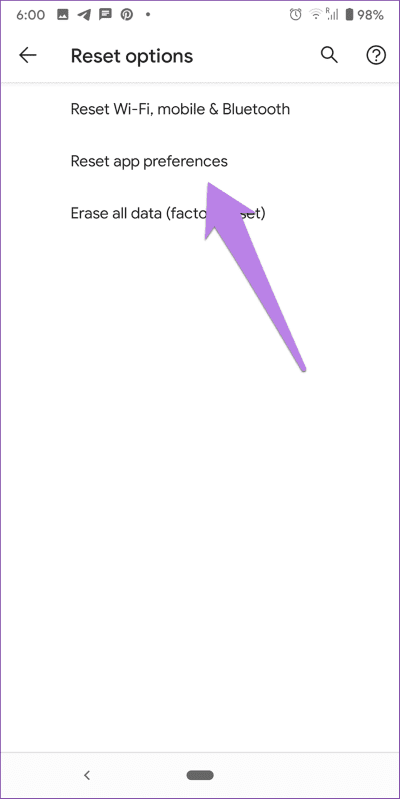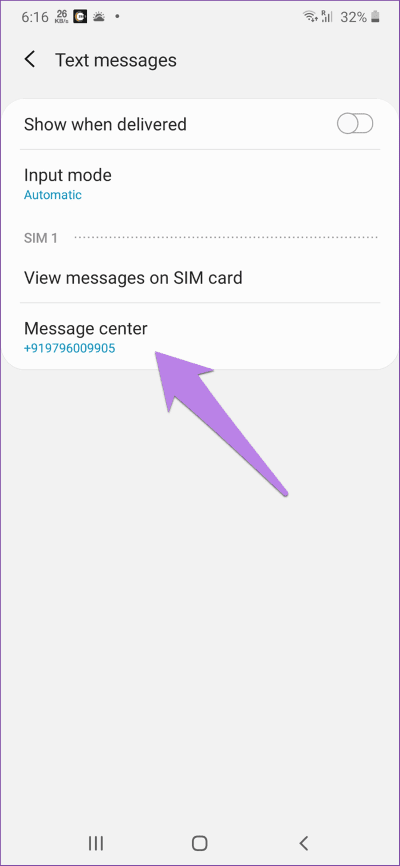Top 7 Fixes für das Senden von Nachrichten unter Android
Milliarden nutzen Instant Messaging-Apps wie WhatsApp und Telegram und so weiter, anstelle des traditionellen Messaging-Dienstes. SMS kommt uns zu Hilfe, wenn es kein Internet gibt. Früher konnte man ohne Probleme SMS senden und empfangen, es sei denn, das Problem lag auf Seiten des Netzbetreibers. Ein Beispiel ist, dass Android-Benutzer nicht senden können Textnachricht von ihren Telefonen.
Viele bezeugen Deaktivierter Sendefehler auf Android-Telefonen Ihre eigenen. Ein genauerer Blick auf die App zeigt, dass der Senden-Button inaktiv ist.
Wir helfen Ihnen, Ihre Messaging-Funktionalität auf Ihrem Android-Telefon wiederherzustellen. Sehen wir uns an, wie Sie das Problem beim Senden einer fehlerhaften Nachricht beheben können.
1. Starten Sie das Telefon neu
Bevor Sie die Einstellungen ändern, sollten Sie Starten Sie Ihr Android-Telefon neu. Manchmal löst eine einfache Lösung wie diese große Probleme.
2. Entfernen Sie die SIM-Karte
Wenn durch den Neustart des Telefons Nachrichten auf Ihrem Telefon nicht aktiviert werden können, ist es an der Zeit, die SIM-Karte zu entfernen. Nehmen Sie die SIM-Karte heraus und reinigen Sie sie mit einem Tuch. Geben Sie es dann erneut ein.
3. Überprüfen Sie den Flugmodus
Manchmal haben Sie möglicherweise versehentlich den Flugmodus aktiviert, weshalb Sie keine Nachrichten senden oder empfangen können. Um dies zu beheben, müssen Sie den Flugmodus überprüfen und deaktivieren. Gehen Sie also zu Einstellungen und suchen Sie nach dem Flugzeugmodus. Dann deaktivieren Sie es. Alternativ finden Sie das Flugzeugmodus-Symbol in den Schnelleinstellungen Ihres Telefons. Deaktivieren Sie es.
Profi-Tipp: Wenn der Flugmodus bereits deaktiviert ist, schalten Sie ihn ein. Lassen Sie es 10-20 Sekunden ein und schalten Sie es dann aus.
4. Ändern Sie die Standard-SMS-App
Das Fehlerproblem beim Deaktivieren des Sendens von Nachrichten wird häufig durch eine SMS-App eines Drittanbieters verursacht. Ihr Telefon verwendet eine andere SMS-App als Standard-Messaging-App. Sie müssen entweder die Standard-SMS-App ändern oder die standardmäßig eingestellte App zum Senden von Nachrichten verwenden.
Es gibt drei Möglichkeiten, die Standard-SMS-App zu ändern. Lass es uns überprüfen.
Methode XNUMX: Aus den Anwendungseinstellungen
Öffnen Sie die SMS-Anwendung, die eine Fehlermeldung anzeigt, dass das Senden von Nachrichten deaktiviert ist. Meist ist die App vorinstalliert. Klicken Sie oben auf das Drei-Punkte-Symbol und gehen Sie zu Einstellungen.
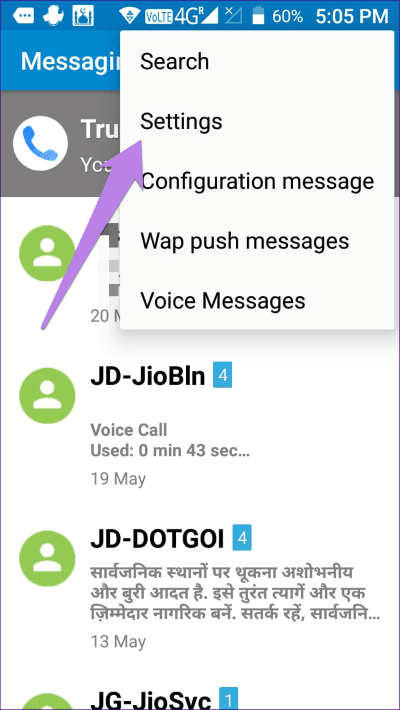
Tippen Sie je nach der auf Ihrem Telefon verfügbaren Option auf SMS deaktivieren oder als Standard festlegen. Wählen Sie Ihre SMS-Anwendung.
Methode 2: Von den Standard-App-Einstellungen
Befolgen Sie also diese Schritte:
Schritt 1: Öffnen die Einstellungen auf deinem Handy und gehe zu Anwendungen und Benachrichtigungen أو Anwendungen.
Schritt 2: Klicke auf Standard-Apps. Wenn es nicht verfügbar ist, tippen Sie oben auf das Symbol mit den drei Punkten und wählen Sie Standard-Apps. Wenn Sie es auch dort nicht finden, suchen Sie in den Einstellungen mit der verfügbaren Suche nach Standard-Apps.
Schritt 3: Klicke auf SMS-Anwendung. Wählen Sie die App aus, die Send Error Disabled anzeigt, um sie zur Standard-App zu machen. Auf diese Weise können Sie Nachrichten über diese App senden.
Methode XNUMX: Standardeinstellungen löschen
Für diese Lösung müssen Sie die Einstellungen für die App öffnen, die als Standard-SMS-App festgelegt ist. Löschen Sie dann die Standardeinstellungen dafür.
nehme an, dass TrueCaller Es ist die Standard-SMS-Anwendung geworden. Hier sind die Schritte, um Truecaller vom Standard zu entfernen.
Schritt 1: Öffnen Sie Einstellungen auf Ihrem Telefon und tippen Sie auf Apps oder Apps und Benachrichtigungen.
Schritt 2: Klicke auf TrueCaller unter allen Anwendungen.
Schritt 3: Klicken Sie standardmäßig auf Öffnen. Es kann sich unter Erweiterte Optionen befinden. Tippen Sie im nächsten Bildschirm auf die Schaltfläche Clear Defaults.
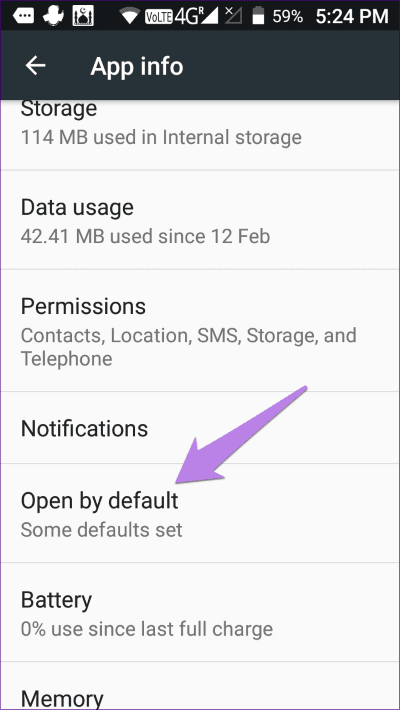
5. Cache und Daten
Wenn das Problem auftritt in Messaging-App von Drittanbietern Sie sollten versuchen, den Cache und die Daten zu löschen. Sie können diesen Fix auch für die ursprüngliche SMS-App verwenden. Durch das Löschen des Caches oder der Daten werden weder die SMS noch andere persönliche Daten von Ihrem Telefon gelöscht.
Öffnen Sie dazu die Einstellungen und gehen Sie zu Anwendungen. Suchen Sie die Messaging-App. Tippen Sie auf Speicher gefolgt von Cache löschen. Starten Sie dann Ihr Telefon neu. Wenn das Problem weiterhin besteht, tippen Sie auf Daten löschen.
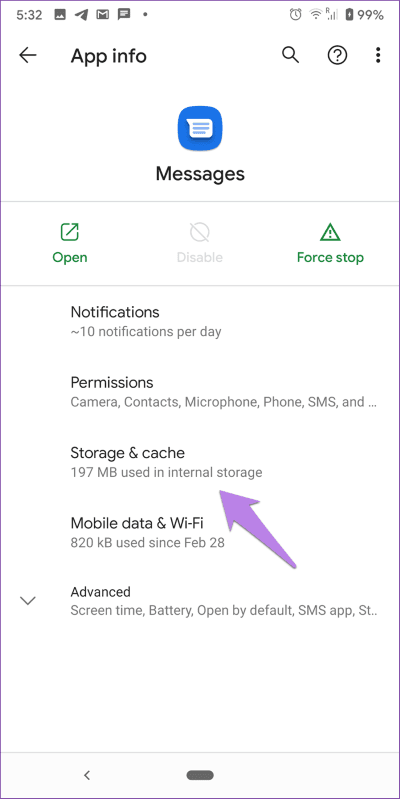
6. App-Einstellungen zurücksetzen
Wenn keine der oben genannten Lösungen funktioniert, setzen Sie die App-Einstellungen auf Ihrem Android-Telefon zurück. Durch das Zurücksetzen der App-Einstellungen werden keine Ihrer Daten gelöscht. Es werden nur die Einstellungen auf ihren ursprünglichen Wert zurückgesetzt. Finden Sie im Detail heraus, was passiert, wenn Sie die App-Einstellungen auf Ihrem Android-Telefon zurücksetzen, bevor Sie diese Lösung ausprobieren.
Gehen Sie folgendermaßen vor, um die App-Einstellungen zurückzusetzen:
Schritt 1: Öffnen die Einstellungen auf deinem Handy und gehe zu Das System.
Schritt 2: Klicke auf Optionen Betreff الضبض. Klicke auf Zurücksetzen Anwendungseinstellungen.
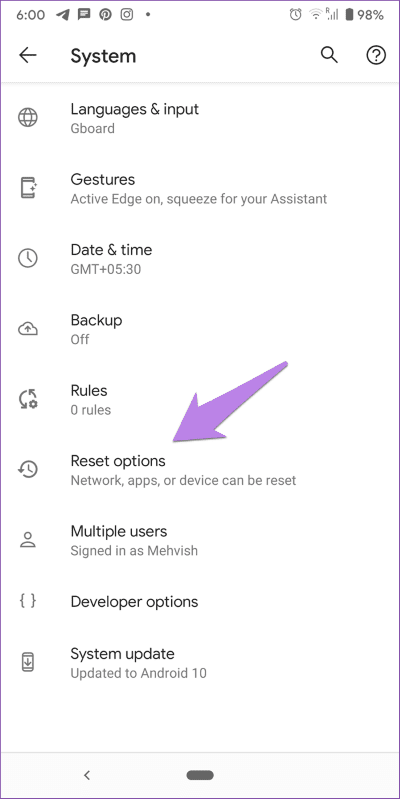
Alternativ gehen Sie zu Einstellungen > Apps. Klicken Sie oben auf das Symbol mit den drei Punkten und wählen Sie App-Einstellungen zurücksetzen.
7. Fügen Sie die Nummer der Nachrichtenzentrale hinzu
Um Nachrichten von jedem Telefon aus senden zu können, ist es wichtig, die richtige Nummer der Nachrichtenzentrale zu haben. Sie müssen sich an den Kundenservice des SIM-Kartenanbieters wenden, um die Nummer zu erhalten. Es wird normalerweise automatisch aktualisiert, aber Sie können es manuell hinzufügen, wenn dies aus irgendeinem Grund nicht der Fall ist.
Öffnen Sie die Messaging-App auf Ihrem Telefon. Gehe zu den Einstellungen. Sie finden die Option Nachrichtencenter. Tippen Sie darauf und geben Sie die Nummer Ihres Netzbetreibers ein.
letzter Ausweg
Wenn schließlich nichts funktioniert, ist es an der Zeit, den Kundenservice Ihres Mobilfunkanbieters zu kontaktieren. Manchmal liegt das Problem bei Ihrer SIM-Karte. Das kann nur der Netzbetreiber beheben. Teilen Sie ihnen Ihr genaues Problem mit und Sie können hoffentlich wieder Nachrichten senden.